Cara memperbaiki Kesalahan "Maaf Jenis File Ini Tidak Diizinkan karena Alasan Keamanan" di WordPress
Diterbitkan: 2022-04-04Anda tidak dapat mengunggah file ke situs WordPress karena Anda menerima pesan kesalahan yang mengatakan, "Maaf jenis file ini tidak diizinkan karena alasan keamanan."
Jangan panik; meskipun pesan ini mungkin tampak mengkhawatirkan, ini hanya menunjukkan bahwa jenis file yang Anda coba unggah tidak didukung oleh WordPress. Kami akan melihat apa yang menyebabkan pesan kesalahan ini dan beberapa solusi gratis dan sederhana untuk memperbaikinya di posting ini.
Daftar isi
Apa alasan untuk Kesalahan "Maaf Jenis File Ini Tidak Diizinkan karena Alasan Keamanan"?
Saat Anda mencoba mengunggah jenis file yang tidak didukung WordPress, kesalahan "Maaf, jenis file ini tidak diizinkan karena alasan keamanan" ditampilkan.
Pemberitahuan kesalahan ini mungkin muncul saat Anda mencoba menambahkan file baru ke Perpustakaan Media Anda.
WordPress membatasi format file yang dapat Anda unggah melalui admin WordPress Anda untuk alasan keamanan.
Semua format file gambar, video, dokumen, dan audio yang umum digunakan diperbolehkan.
Jenis file yang diizinkan di WordPress
WordPress dapat menangani berbagai jenis media, termasuk foto, video, dokumen, dan file audio. Ekstensi Surat Internet Serbaguna, atau tipe MIME, adalah nama lain untuk tipe file ini. Browser menggunakan jenis MIME untuk menentukan jenis konten apa yang telah diposting ke halaman web.
Jika Anda mencoba mengunggah jenis file umum yang sebelumnya Anda kirimkan tanpa melihat masalah ini, kemungkinan besar ekstensi file salah eja.
Akhiran tipe file 3 atau 4 huruf yang ditampilkan di akhir nama file di komputer Anda dikenal sebagai ekstensi file. Misalnya, file gambar mungkin disebut picture.png, dengan "gambar" sebagai nama file dan png sebagai ekstensi.
Jenis file berikut didukung oleh WordPress:
Gambar-gambar
• .jpg
• .jpeg
• .png
• .gif
• .ico
Dokumen
• .pdf
• .doc, .docx
• .ppt, .pptx, .pps, .ppsx
• .odt
• .xls, .xlsx
• .psd
audio
• .mp3
• .m4a
• .ogg
• .wav
Video
• .mp4, .m4v
• .mov
• .wmv
• .avi
• .mpg
• .ogv
• .3gp
• .3g2
Ini semua adalah jenis file yang sangat sering. Namun, Anda mungkin ingin menggunakan jenis file yang tidak ada dalam daftar ini. Atau, Anda mungkin mencoba mengunggah salah satu format file yang disetujui ini tetapi menerima pesan kesalahan "sayangnya, jenis file ini tidak diizinkan karena alasan keamanan."
Dalam salah satu contoh, Anda dapat mengambil tindakan untuk menghindari menerima pesan kesalahan ini.
Bagaimana Memperbaiki Kesalahan "Maaf Jenis File Ini Tidak Diizinkan karena Alasan Keamanan"?
Pada artikel ini kita akan berbicara tentang 5 cara di mana Anda dapat menghindari pesan Kesalahan "Maaf Jenis File Ini Tidak Diizinkan karena Alasan Keamanan".
- Periksa ekstensi file yang sedang Anda kerjakan.
- Menggunakan Plugin, Ubah Jenis File yang Disetujui
- Tambahkan Jenis File Baru yang Diizinkan Menggunakan wp-config.php
- Edit file function.php tema Anda untuk mengubah jenis file yang diizinkan:
- Gunakan plugin WP Extra File Types Gratis:
Sekarang mari kita lihat masing-masing metode ini secara lengkap.
1. Periksa ekstensi file yang sedang Anda kerjakan:
Periksa ekstensi file yang Anda coba unggah sebelum membuat perubahan apa pun pada pengaturan atau file WordPress Anda. Ada kemungkinan bahwa saat Anda menyimpan file, Anda mengubah ekstensi secara tidak sengaja. Jadi, pesan kesalahan yang Anda terima bukan karena masalah dengan file wp-config.php atau functions.php Anda; itu karena Anda mencoba mengunggah gambar video.
2. Menggunakan Plugin, Ubah Jenis File yang Disetujui:
File Manager dan Enhanced Media Library, misalnya, adalah dua plugin yang memungkinkan Anda mengunggah jenis file yang dilarang. Plugin ini menyertakan opsi untuk menambahkan jenis Multipurpose Internet Mail Extensions (MIME) yang diizinkan untuk diunggah ke WordPress.
Untuk menambahkan jenis MIME resmi baru untuk diunggah, kami akan menggunakan plugin Perpustakaan Media yang Ditingkatkan.
- Buka dasbor situs Anda
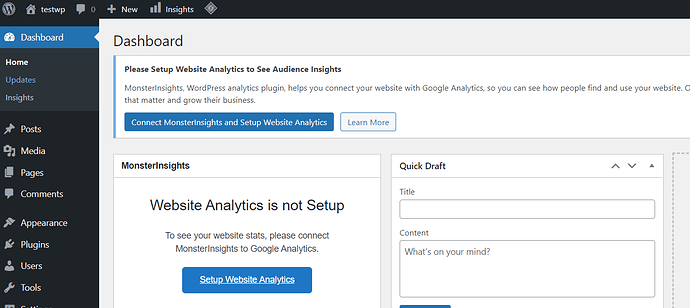
- Plugin → Tambah baru, dari menu sebelah kiri
- Cari “Perpustakaan Media yang Disempurnakan”
- Instal dan Aktifkan
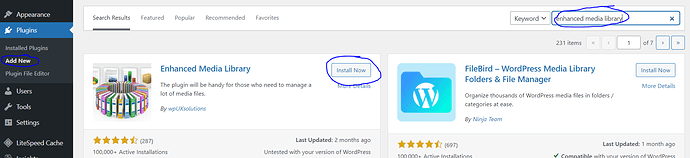
- Pengaturan → Media → Jenis MIME, dari menu sisi kiri
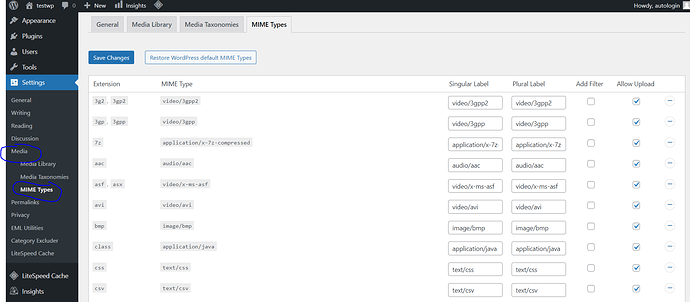
- Mengizinkan unggahan untuk jenis MIME tertentu dapat dilakukan dengan 2 cara:
- Cukup centang kotak di "Izinkan Kolom Unggah" yang sesuai dengan jenis MIME yang dipilih
- Jika jenis yang Anda pilih tidak tersedia, Anda harus pergi ke bagian atas halaman dan klik “Tambahkan jenis MIME Baru”
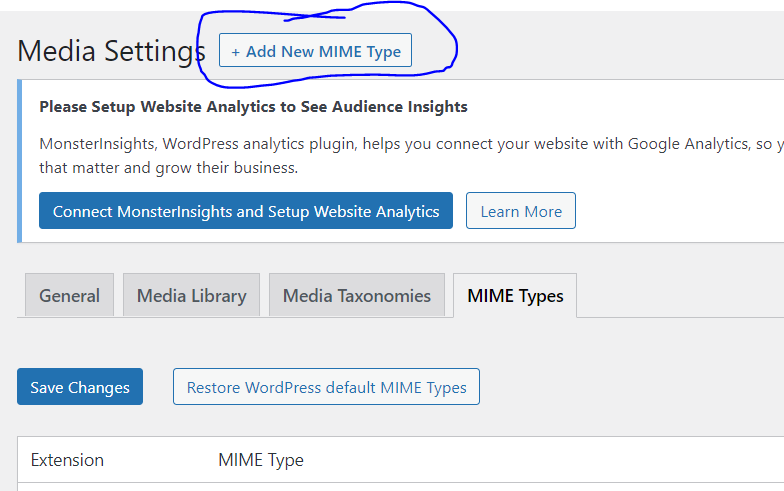
- Ini akan membuat baris baru untuk Anda isi dengan ekstensi, jenis MIME dan label/ Kemudian, untuk jenis MIME baru, centang kotak “Izinkan Unggah”. Jika Anda berubah pikiran, Anda dapat menghapus entri menggunakan tombol di bagian bawah setiap baris atau pilih Jenis "Pulihkan WordPress default MIME" untuk kembali ke pengaturan default.
3. Tambahkan Jenis File Baru yang Diizinkan Menggunakan wp-config.php:
ALLOW_UNFILTERED_UPLOADS adalah opsi WordPress yang dapat Anda aktifkan di file wp-config.php situs Anda. Anda akan dapat mengunggah jenis file apa pun ke Perpustakaan Media WordPress setelah diaktifkan.

File wp-config.php untuk situs Anda ada di folder root, yang juga berisi folder wp-admin dan wp-includes.
- Buka dasbor situs
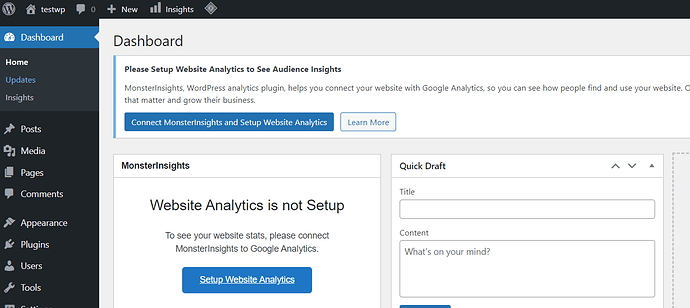
- plugin → Tambahkan baru, dari menu sebelah kiri
- Cari plugin "Manajer File"
- Instal dan Aktifkan
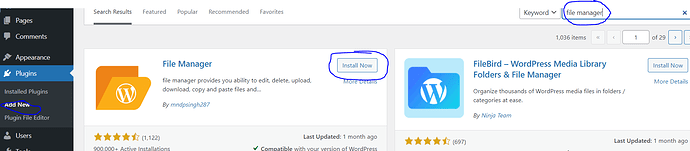
- "File Manager" akan memberi Anda untuk mengedit, menghapus, mengunggah, mengunduh, menyalin dan menempelkan file dan folder.
- Tab "File Manager" akan muncul di menu sebelah kiri. Klik itu
- Klik pada "Pengelola File WP"
- Public_html → wp-config.php klik kanan padanya dan klik pada editor kode
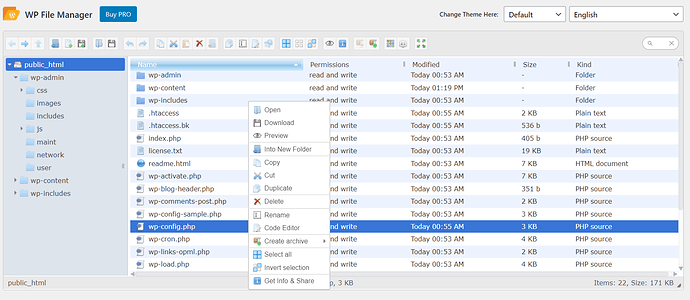
- Tambahkan cuplikan kode berikut
define ('Allow_unfiltered_uploads',true);
- Pastikan untuk menyimpan perubahan Anda.
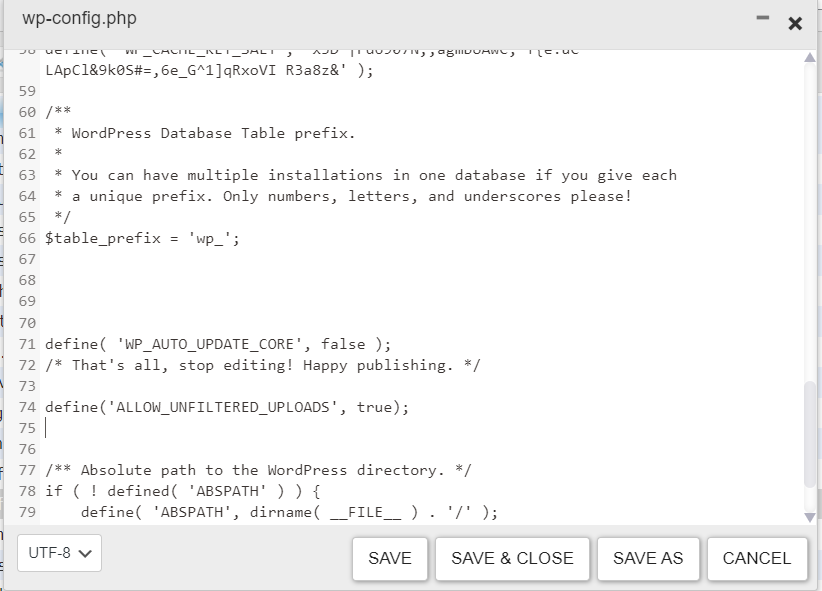
4. Edit file function.php tema Anda untuk mengubah jenis file yang diizinkan:
Filter Unggah Mimes dapat digunakan untuk mengaktifkan jenis file tertentu saja untuk diunggah ke situs Anda.
- Buka dasbor situs
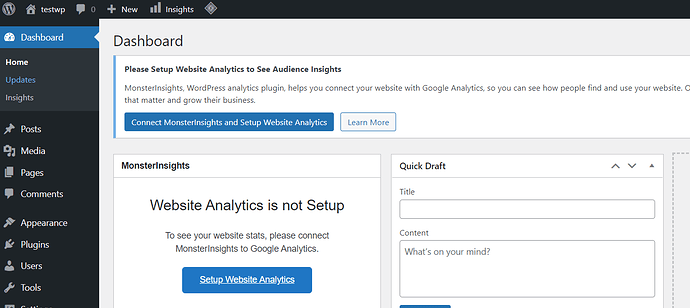
- Plugin → Tambah baru, dari menu sebelah kiri
- Cari plugin "Manajer File"
- Instal dan Aktifkan
- "File Manager" akan memberi Anda untuk mengedit, menghapus, mengunggah, mengunduh, menyalin dan menempelkan file dan folder.
- Tab "File Manager" akan muncul di menu sebelah kiri. Klik itu
- Klik pada "Pengelola File WP"
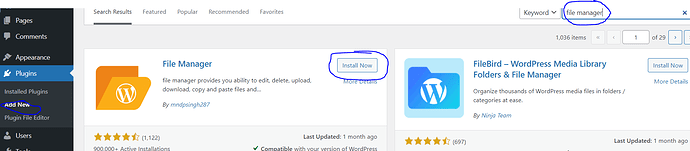
- Buka folder konten-wp Anda
- Buka folder tema
- Cari dan klik functions.php , pilih "Edit"
- Gulir ke bawah dan rekatkan kode berikut
function cc_mime_types ($mimes) {
// New allowed mime types.
$mimes['svg'] = 'image/svg+xml';
$mimes['svgz'] = 'image/svg+xml';
return $mimes;
}
add_filter( 'upload_mimes', 'my_custom_mime_types' );
- Klik simpan
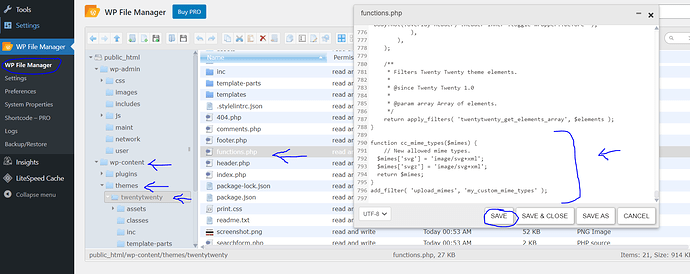
Perlu dicatat bahwa kode di atas mendukung file SVG dan SVGZ. Bergantung pada jenis file yang ingin Anda unggah, Anda dapat mengedit atau menambahkan jenis MIME ke cuplikan kode ini.
Pemula mungkin mengalami kesulitan menambahkan kode ke file functions.php atau wp-config.php mereka, tetapi pengguna tingkat lanjut tidak.
5. Gunakan plugin WP Extra File Types Gratis:
Anda dapat menggunakan plugin “WP Extra File Types” gratis jika Anda tidak ingin mengubah file wp-config.php Anda dan/atau ingin lebih mengontrol jenis file mana yang dapat diunggah ke situs Anda.
- Buka dasbor situs Anda
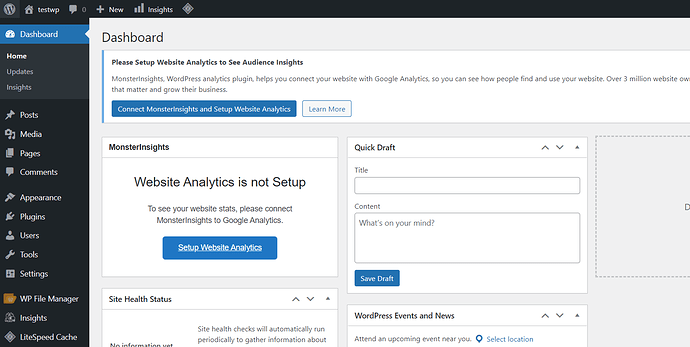
- Plugin → Tambah baru, dari menu sebelah kiri
- Cari plugin "Jenis File Ekstra"
- Instal dan aktifkan
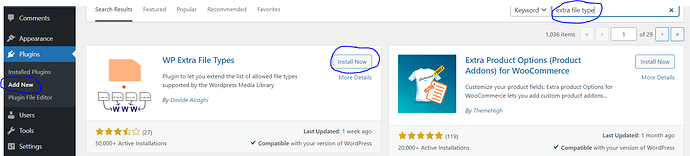
- Pengaturan → Jenis file ekstra , dari menu sisi kiri
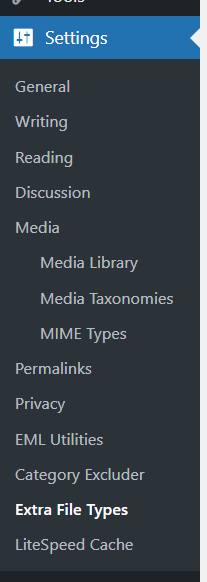
- Ada daftar panjang jenis file, Centang kotak di sebelah jenis file yang ingin Anda unggah, lalu simpan perubahan Anda di bagian bawah
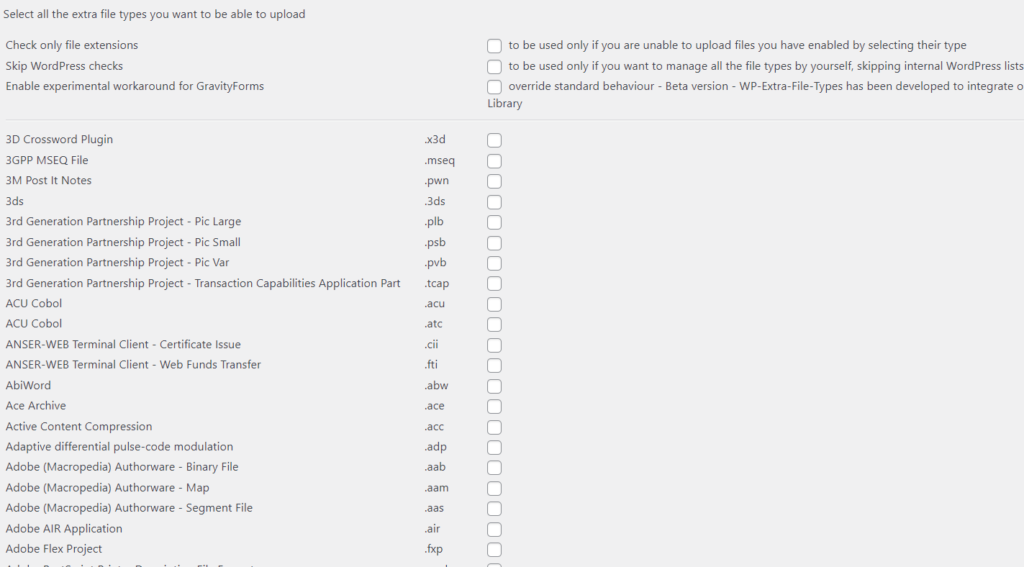
- Jika jenis file yang ingin Anda unggah tidak ada dalam daftar, Anda dapat membuat jenis file khusus Anda sendiri di bagian bawah halaman pengaturan plugin
- Klik simpan perubahan.
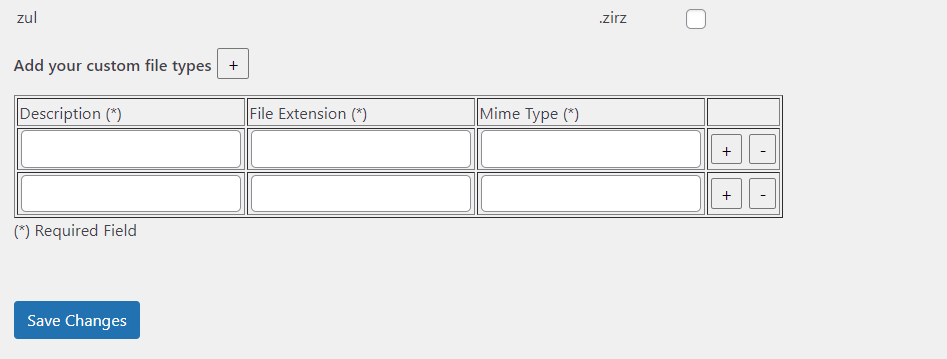
Kesimpulan:
Saat melakukan modifikasi pada situs Anda, masalah WordPress dapat menyebabkan penundaan. Ketika datang ke Maaf, jenis file ini tidak diizinkan untuk masalah alasan keamanan, namun, ada beberapa opsi untuk memungkinkan Anda mengunggah file yang WordPress tidak izinkan secara default.
Kami telah membicarakan apa yang menyebabkan masalah ini di WordPress dan mengapa itu ada di artikel ini. Kemudian kami memberi Anda lima opsi untuk menyelesaikan masalah.
